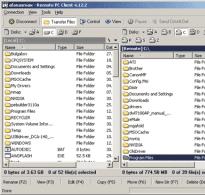Niyə sabit diskin ikinci hissəsi itdi? Sabit disk bölməsi itdi: nə etməli və onu necə işə qaytarmaq olar
Sərt disk bölməsi itdi, bunun nəticələri əməliyyat sisteminə daxil ola bilməməkdən fayllarınızın tamamilə itirilməsinə qədər çox fərqli ola bilər. Gəlin bu problemi aradan qaldırmaq üçün gələcək tədbirlərimizi düşünək və onunla mübarizə strategiyası üzərində düşünək. Siz kompüteri yandırdınız, Windows-a yüklədiniz və sonra məntiqi bir həcmin, məsələn, sürücünün (D :) itkisini aşkar etdiniz, bu halda probleminizi həll etmək üçün işləyən əməliyyat sisteminin bütün üstünlüklərindən istifadə edə bilərsiniz, Sərt disk bölmələri ilə işləmək üçün hər hansı bir proqramı quraşdırın və silinmiş bölmənizi tapıb bərpa etməyə çalışın, bu başa düşüləndir, yeri gəlmişkən, bu mövzuda Disk yoxdur (D :) məqaləmiz var. Bəs əməliyyat sisteminiz açılmırsa və bütün faylları olan disk (C :) əskik görünürsə, siz razılaşmalısınız ki, tapşırığı dəfələrlə mürəkkəbləşdirirsiniz?
Bunun səbəblərinin siyahısı ilə sizi sıxmayacağam, ancaq problemi həll etməyə gedəcəyəm, onlar bizə işləmək üçün belə bir kompüter gətirdilər, əsas şikayət Windows-un yüklənməyəcəyidir.
Canlı CD-dən yüklədikdən sonra Diskin tam olmamasını (C :) aşkar etdik, gəlin bu problemi həll etməyə çalışaq, bizə Acronis Disk Director proqramı, daha doğrusu onun yüklənə bilən versiyası lazım olacaq, bunu bir neçə dəqiqə ərzində etmək olar, bunu necə edəcəyimizi veb saytımızda oxuya bilərsiniz - Bootable Acronis Disk Director disk, bu proseduru burada təsvir etsək, onsuz da uzun olan məqaləmiz daha da uzun olacaq.
Acronis ilə yüklənə bilən medianı sürücüyə daxil edirik və onu diskdən yükləmək üçün necə qurulacağımız veb saytımızda ətraflı təsvir edilmişdir.
Proqramımızı seçin

Proqramımızın əsas pəncərəsi və əsas bölmənin tam olmadığını görürük

C sürücüsünün əvvəllər olduğu yerdə bölüşdürülməmiş yer var.

Siz, əlbəttə ki, sürətli bir format edə bilərsiniz və sonra məlumatları R-Studio və ya silinmiş məlumatları bərpa etmək üçün hər hansı digər proqrama qaytara bilərsiniz, lakin biz bunu fərqli edəcəyik, proqram pəncərəsinin sol küncündə Acronis Recovery var. Sərt disk bölmələrini bərpa etmək üçün funksiyaları ehtiva edən ekspert yardım proqramı, onu işə salaq.



Silinmiş həcmləri axtarmaq üçün sürətli üsul seçək

Silinmiş bölməmiz tapıldı, bu E adlanır, utanmayın və Acronis tez-tez sürücü hərflərini qarışdırdığını unutmayın, ancaq bunun üçün onu bağışlaya bilərsiniz, silinmiş bölməmizi seçin və növbəti düyməsini basın.

Bölmə bərpa edildi, onu seçin və növbəti düyməsini basın


Davam edin və bərpa başlayacaq

Bölməmiz bərpa olundu və bizi təbrik edirik

Əsas həcmimiz Disk C ümumiyyətlə ayrılmamış yerə bənzəmir, proqramdan çıxın və yenidən başladın

İndi bütün məlumatlarınız diskdə (C:) bərpa olundu, bu barədə narahat olmayın, onu istənilən Live CD-dən yükləyərək əldə edə bilərsiniz, bu yaxşıdır, əməliyyat sisteminə gəldikdə, onunla yüklənməyəcək. bölmə cədvəlinin zədələnməsinə görə bizə, biz onu düzəldəcəyik Bərpa edək, çoxlu alətlər var, amma mən adətən ikisini istifadə edirəm: Windows XP Quraşdırmada Windows XP Bərpa Konsolu və Əməliyyat Sisteminin Bərpası, konsoldan başlayaq.
Windows XP quraşdırma diskini daxil edirik, yenidən başladın, yenidən başladıqdan sonra hər şey sadə quraşdırma zamanı olduğu kimidir, Windows XP quraşdırma proqramı başlayır və yükləndikdən sonra bir menyu görünür, orada 2 nömrəli elementi seçməlisiniz və R düyməsini basın.

Sonra, Windows XP quraşdırma proqramı bərpaya ehtiyacı olan Windows XP-nin artıq quraşdırılmış nüsxələrini axtaracaq və sonra bərpa konsolu yüklənəcək, əməliyyat sisteminə administrator kimi daxil olmağı təklif edəcək.

Windows-un hansı nüsxəsinə daxil olmağınız soruşulduqda, kompüterinizdə yalnız Windows XP quraşdırılıbsa, bir nömrəni daxil etməlisiniz, bu, çox güman ki, belədir.
Şifrə təyin edilməmişsə, Enter düyməsini basın və əməliyyat sisteminə daxil olun, sonra FIXMBR əmrini daxil edin, əmr sabit diskin bölmə cədvəlini bərpa edəcək və əsas yükləmə qeydinin üzərinə yazacaq ? razılaşın - Y daxil edin
Həm də FIXBOOT əmrini daxil edin, əmr Windows XP-ni yükləmək, çıxışa daxil olmaq və yenidən yükləmək üçün lazım olan faylların üzərinə yazacaq və əməliyyat sistemi açılmır, lakin olmalıdır. Bu bəzən baş verir, biz yenidən cəhd edə bilərik, amma etməyəcəyik, başa düşürəm ki, biz uzun müddətdir ki, başımızı dolaşır və Windows XP quraşdırma proqramında əməliyyat sistemini bərpa etməyə çalışacağıq.
Yenidən başladıq, DVD-ROM-da Windows XP quraşdırma proqramı olan bir diskimiz var, əməliyyat sisteminin adi quraşdırılması prosesi başlayır, səbirlə gözləyirik, birinci menyuda artıq bərpa konsolunu seçmirik, ancaq Windows-u quraşdırmağa davam edirik. XP və bu pəncərədə "Seçilmiş nüsxəni bərpa etmək üçün R düyməsini basın"

Əməliyyat sisteminin bərpası prosesi başlayacaq, köhnə sistem faylları yeniləri ilə əvəz olunacaq, yükləmə qeydi üzərinə yazılacaq, məlumatlarınız toxunulmaz qalacaq, bütün quraşdırılmış proqramlarınızdan bir və ya ikisi işləməkdən imtina edəcək, onlar məcbur olacaqlar. yenidən quraşdırılmalıdır.
Yaxşı, yükləndik.

Salam mənim əziz dostum.
Bu yaxınlarda əməliyyat sistemini kompüterlərdən birində yenidən quraşdırdım.
Yenidən quraşdırıldıqdan sonra diskdəki bölmələrdən biri yox oldu. Yəni, yalnız bir sistem bölməsi qalıb və o da. Əslində bunun baş verməsinin bir çox səbəbi var. Ancaq mənim vəziyyətimdə bu problem kritik deyildi. Əlavə proqramlar quraşdırmadan standart Windows alətlərindən istifadə edərək hər şey çox sadə şəkildə bərpa edildi.
Bunun üçün sistem idarəetmə vasitələrindən istifadə etdim.
Bu alətə girəndə sistemin sadəcə bölməyə heç bir məktub vermədiyini aşkar etdim! Buna görə də sistemdə göstərilmədi.
Onları Başlat menyusunda və ya İdarəetmə Panelində tapa bilərsiniz. Bununla belə, onlar Başlat menyusunda standart olaraq göstərilmir.
üçün parametrlərWindows XP:

Bunu etmək üçün başlanğıc menyusu düyməsini sağ klikləməlisiniz və xassələrə keçməlisiniz. Sonra "Başlat Menyu" sekmesine keçin, sağda konfiqurasiya düyməsi olacaq, üzərinə klikləyin. Sonra Qabaqcıl sekmesine keçin və İdarəetməni tapın və "Bütün Proqramlarda və Başlat Menyusunda göstər" seçin. Sonra tamam. İdarəetmə indi Başlat menyusunda görünür.
üçün parametrlərWindows 7:

Bunu etmək üçün başlanğıc menyusu düyməsini sağ klikləməlisiniz və xassələrə keçməlisiniz. Sonra "Başlat Menyu" sekmesine keçin, sağda bir konfiqurasiya düyməsi olacaq, üzərinə vurun. Sonra İnzibati Vasitələri tapın və "Bütün Proqramlarda və Başlat menyusunda göstər" seçin. Sonra tamam. İdarəetmə indi Başlat menyusunda görünür.
Parametrlər demək olar ki, eynidir. Yeddidə sadəcə əlavə düymə yoxdur və istədiyiniz seçimə çatmaq daha sürətli olur.
Sonra Başlat menyusuna keçin - İnzibati Alətlər - Kompüter İdarəetmə. Və ya "Kompüterim" xüsusiyyətlərinə gedin və bu element də orada olacaq.

Sonra Saxlama Cihazları - Disk İdarəetmə bölməsinə keçin.

Sonra itirilmiş bölməni tapdım. Və sadəcə ona bir sürücü məktubu təyin etdi. Bunun üzərinə sağ klikləyin. Seçilmiş element Sürücü məktubunu və ya sürücü yolunu dəyişdirin. Sonra əlavə klikləyin.

Bu addımda bəyəndiyim sürücü hərfini seçdim və ok düyməsini basdım.
Kompüter istifadəçiləri tez-tez əməliyyat sisteminin quraşdırılması zamanı və ya ondan sonra bölündüyü sabit disk bölmələrinin naməlum səbəblərdən yox olması faktı ilə qarşılaşırlar. Sabit diskin bir hissəsinin görünməmiş şəkildə yoxa çıxmasının bir neçə səbəbi var. Bu, cihazın özünün zədələnməsi, həddindən artıq istiləşmə, əməliyyat sistemindəki nasazlıqlar, viruslara məruz qalma və başqa nələri Allah bilir. Bəziləri problemi başa düşmədən dərhal bütün sistemi çılğın şəkildə yenidən qurmağa və sabit diski yenidən bölməyə başlayırlar. Ancaq bu, yalnız, məsələn, məntiqi bir sürücüdə əvvəllər saxlanılan vacib məlumatların silinməsinə səbəb olur. Belə kəskin üsullardan istifadə etməmək üçün gəlin görək belə bir vəziyyətdə ən az itki ilə nə etmək olar.
Sistem işə salındıqda sabit disk bölməsi itdi: ən sadə üsulla yükləməni necə bərpa etmək olar?
Birincisi, sistem bölməsində problemlər müşahidə edildikdə ən xoşagəlməz vəziyyət haqqında bir neçə söz.
Məsələn, siz kompüteri yandırırsınız, görünür, işə başlayır, lakin birdən qara ekranda yüklənərkən sabit diskin aşkarlanmadığı və ya quraşdırılmış əməliyyat sisteminin tapılmaması barədə bildiriş görünür. Panikaya ehtiyac yoxdur. Tamamilə mümkündür ki, bu vəziyyət yalnız təmasların haradasa boşalması ilə bağlıdır. Yalnız kabelin və elektrik kabellərinin sıxlığını yoxlayın (əlbəttə ki, kompüter söndürüldükdə).
Hər şey qaydasındadırsa, Windows-u işə salmaqdan məsul olan mühüm sistem komponentləri zədələnə bilər.

Bu halda, siz LiveCD kimi çıxarıla bilən mediadan yükləməlisiniz və ilk növbədə komanda xəttini (Shift + F10) çağırmalı və skan etməli (sfc / scannow) işə salmalısınız. Bir qayda olaraq, əksər hallarda sistem fayllarını bərpa etdikdən sonra sistem problemsiz aşkar ediləcək. Amma bu həmişə baş vermir.
Bu heç bir effekt vermirsə, Bootrec.exe alət əmrindən istifadə etməyə cəhd edə bilərsiniz, daxil etdikdən sonra əvvəlcə boşluqla ayrılmış əlavə “/FixMBR” atributunu daxil edin və sonra əsas əmri yenidən daxil edin - “/FixBoot ” (hər iki atribut dırnaqsız daxil edilir). Bu kömək etmirsə, əsas əmrə "RebuildBCD" atributunu əlavə etməklə yükləyicini tamamilə yenidən yaza bilərsiniz (yenidən, dırnaqlar olmadan). Nədənsə bu istənilən nəticəni vermirsə, sistem bölməsinin diaqnostikası və bərpası üçün alət kimi istifadə oluna bilən TestDisk yardım proqramının yüklənə bilən versiyasından istifadə edin.
Windows 10-da sabit disk bölməsi yoxdur: məktubun yenidən təyin edilməsi
Ancaq təcrübədən göründüyü kimi, əksər hallarda bu cür halların baş verməsi sistemlə deyil, məntiqi bölmə ilə əlaqələndirilir. Tutaq ki, sistemdə D hərfi altında göstərilən sabit diskin bir hissəsi itdi. Bütün qurğular Explorer-də görünür, lakin bu bölmə orada deyil. Bəzən siz dostlarınızın atributunu bu bölmə üçün gizli (Explorer-də boş sahə göstəriləcək) təyin etməklə sizinlə zarafat edə biləcəyi vəziyyətlərlə rastlaşa bilərsiniz ki, bu da silinməlidir.
Həm də güman etmək olar ki, sabit diskin məntiqi bölməsi başqa bir səbəbdən yoxa çıxdı və bu anda sistem onu başqa bir cihaz tərəfindən işğal edilmiş tələb olunan hərf altında görmür.

Onu göstərmək üçün diskin idarə olunması bölməsinə (diskmgmt.msc) zəng etməlisiniz, bölmədə RMB vasitəsilə yolu və ya hərfi dəyişmək seçimini seçin və sonra ona siyahıdan istədiyiniz hərfi təyin edin.
Qeyd: unutmayın ki, diskinizdə yalnız iki bölmə varsa, latın hərflərindən A, B, E, F və s. istifadə etməməlisiniz. İlk ikisinin disketlər üçün, qalanlarının isə disketlər və USB disklər üçün nəzərdə tutulduğu güman edilir. D hərfini seçin və dəyişiklikləri yadda saxlayın. Bu effekt vermirsə, məsələn, Z hərfini təyin edin.
Məntiqi bölmə yerinə ayrılmamış sahə görünsə nə etməli?
Sabit disk bölməsi yox olduqda və onun yerində ayrılmamış bir sahə görünəndə vəziyyət daha pis görünür. Bu çox tez-tez olur. Bu halda, vacib istifadəçi faylları məntiqi bölmədə saxlanmayıbsa, RMB vasitəsilə eyni disk idarəetmə bölməsində sadə bir həcm yaratmağı seçə və sonra ona yeni bir məktub təyin edib tam formatı yerinə yetirə bilərsiniz.
Yeni bölmə yaratmaq və itkin bölmə ilə birləşmə üsulu
Bəs vacib məlumatlar yoxa çıxan bölmədə saxlansa nə etməli? Əlbəttə ki, unikal R-Studio proqramından istifadə edərək onu bərpa etməyə cəhd edə bilərsiniz (bölməni formatlaşdırdıqdan sonra da), lakin daha sadə bir həll var.

Belə bir vəziyyətdə, AOMEI Partition Assistant kimi proqramlara və ya Acronis-dən bənzər bir yardım proqramına müraciət etmək və sistem bölməsindən kiçik bir parçanı "çimdikləmək" (hətta bir neçə meqabayt kifayətdir), sadə bir həcm yaratmaq, formatlaşdırmaq daha yaxşıdır. NTFS-də və bütün əməliyyatlar tamamlandıqdan sonra onu problem bölməsi ilə birləşdirin.
Üçüncü tərəf proqramlarından istifadə edərək MBR və GPT bölmələrinin bərpası
Bəzi proqramlar itirilmiş bölmələri bərpa etmək üçün nəzərdə tutulmuşdur. Beləliklə, məsələn, eyni Disk Director proqramında bir PC sabit diski ilə oxşar hərəkətləri edə bilərsiniz, daxili Bərpa Mütəxəssisi alətindən istifadə edərək, "Sehrbaz" əmrlərindən sonra əl ilə bərpa rejimini seçməlisiniz və tam axtarışı təyin edin.

Proqramın özü bütün lazımi hərəkətləri yerinə yetirəcək və başa çatdıqdan sonra üzərindəki bütün məlumatlar olan məntiqi həcm tam işlək vəziyyətə gətiriləcəkdir.
GPT sabit disk bölməsinin yoxa çıxdığı vəziyyəti xüsusilə qeyd etmək lazımdır. Bu hansı bölmədir? Əslində, bu, MBR əvəzinə GPT üslubuna təyin edilmiş 2 TB-dən böyük disk və ya həcmdir.

Bu cür arakəsmələri bərpa etmək üçün DMDE proqramı ən uyğundur, burada itkin bölmə ilə sabit diski seçməlisiniz, skan etdikdən sonra onu seçin, daxil edin düyməsini basın və sonra menyuda GPT bölməsini (GUID) göstərin, Sizdən avtomatik olaraq etməniz istənəcək və tamamlandıqdan sonra əməliyyatları təsdiqlədikdən sonra sistemi tamamilə yenidən başladın.
Başqa nə ola bilər?
Nəhayət, kompüterinizdə müxtəlif növ virusların mövcudluğuna diqqət yetirməyə dəyər. Onları müəyyən etmək və sonra KVRT kimi portativ skanerlərdən istifadə etməklə və ya Kaspersky Rescue Disk kimi əməliyyat sistemini işə salmazdan əvvəl çıxarıla bilən mediadan yükləməyə imkan verən yükləyicisi olan antiviruslardan istifadə etməklə zərərsizləşdirmək və ya silmək tövsiyə olunur.
Sabit disk bölməsini bərpa etmək 80% hallarda mümkündür. Daxili vasitələrdən istifadə edərək HDD bölməsini bərpa etmək mümkün deyil, buna görə üçüncü tərəfin yardım proqramlarından istifadə etməli olacaqsınız.
TestDisk istifadə
TestDisk, vəzifəsi sistem və ya insan səhvlərindən sonra itirilmiş disk bölmələrini bərpa etmək olan sərbəst paylanmış bir proqramdır.
Bu yardım proqramı HDD-nin yerli həcmini itirmiş təcrübəsiz istifadəçilər üçün mükəmməldir. Birincisi, onun interfeysi bu cür proqramlar üçün uyğundur, ikincisi, bütün bərpa proseduru tamamilə avtomatikdir.
TestDisk yardım proqramından istifadə edərək sabit diski bərpa etmək üçün təlimatlar:
- Hər şeydən əvvəl, proqram şəklini üçüncü tərəf mühitinə yükləməlisiniz (bu bir disk və ya flash sürücü ola bilər);
- Biz kompüteri yenidən başladın və BIOS-u xarici cihazdan prioritet yükləmə üçün konfiqurasiya edirik (aşağıdakı alt bölmə sizə necə izah edir). Edilən dəyişiklikləri yadda saxlayın və mühitdən çıxın;
- Qısa bir yükləmədən sonra yardım proqramı işə düşəcək;
- Sərt disklər etiketli bir pəncərə görünəcək. Səs səviyyəsinin yox olduğu yerli sürücünü seçin və "Davam et" düyməsini basın:
- Bundan sonra istifadəçi fayl sisteminin növünü seçməlidir. Windows kompüterdə quraşdırılıbsa, Intel düyməsini basın:

- Yerli diski skan etmək üçün "Analiz et" düyməsini basın:
- Təhlili tamamladıqdan sonra itirilmiş bölməni (həcm, bölmə) axtarmağa başlamalısınız. Bunu etmək üçün yenidən "Davam et" düyməsini basın:

- Proqram silinmiş bölmələri axtarmağa başlayacaq. Bütün proses faiz olaraq göstəriləcək:

- Axtarış tamamlandıqdan sonra silinmiş HDD bölmələri siyahı şəklində görünəcək (Data1 və Data2 ekranda itirilmiş həcmlər kimi görünür). Klaviaturadakı oxlardan istifadə edərək, bərpa etmək istədiyimiz həcmi seçin və Enter düyməsini basın:

- Növbəti addım, itirilmiş HDD arakəsmələrinin bərpası üçün prosedurun işə salınmasına səbəb olan Yazı əmrini seçməkdir:

- Və son hərəkət bölmənin yaradılmasının təsdiqidir. Bu, Y düyməsini istifadə edərək edilir.
Proqramdan çıxdıqdan (Quit) və kompüteri yenidən başlatdıqdan sonra istifadəçi yenidən yerli HDD həcmindən istifadə edə biləcək. Bütün məlumatlar dəyişdirilmədən tamamilə bərpa olunacaq.
Videoda yaxşı bir nümunə:
BIOS quraşdırma
Xarici cihazdan işləmək üçün BIOS-u qurmaq üçün qısa təlimat:
- "Yükləmə" və ya "Yükləmə cihazının konfiqurasiyası" bölmələrində yerləşə bilən "Birinci Yükləmə" parametrinə keçin (anakartın versiyasından asılı olaraq);
- Parametrdə proqramın yerləşdiyi xarici medianın dəyərini təyin edirik;
- Saxlayın və F10 düyməsini basaraq kompüteri yenidən başladın.
Magic Partition Recovery istifadə edərək bərpa edin
Təsadüfən silindikdən sonra sabit disk bölmələrini bərpa etmək üçün istifadə edilə bilən başqa bir məşhur proqram, lakin yuxarıda təsvir edilən yardım proqramından fərqli olaraq, ödənişlidir. Ədalətli olaraq, bir neçə vacib üstünlükləri qeyd etmək lazımdır:
- Zərərli proqram tərəfindən zədələnmiş sabit disk qruplarını bərpa etmək imkanı;
- Tətbiq Windows sistem interfeysindən idarə edildiyi üçün BIOS-u konfiqurasiya etməyə ehtiyac yoxdur;
- İş sürəti. İnternetdə Magic Partition Recovery sürəti ilə müqayisə edə bilən bir neçə bölmə bərpa proqramı var.
Tətbiqdən istifadə üçün göstərişlər:
- Proqramı işə salaq. İnterfeysdə silinmiş həcmi bərpa etmək istədiyiniz HDD-ni seçin:

- Növbəti addım HDD-ni zədələnmiş və ya silinmiş bölmələr üçün skan etməkdir. Təhlil iki növ ola bilər: sürətli və dərin. Yüksək keyfiyyətli nəticələr üçün dərin tarama seçmək tövsiyə olunur:

- "Növbəti" düyməsini basın və proqram HDD-ni təhlil etməyə başlayacaq. Tarama sürəti sabit diskin ölçüsündən asılıdır (orta kompüter performansı ilə 500 GB 45 dəqiqə çəkdi);
- Təhlil başa çatdıqdan sonra yardım proqramı itirilmişlər də daxil olmaqla, tapılan bütün faylların, həcmlərin və qovluqların siyahısını göstərəcəkdir. Silinmiş bölmələr qırmızı işarə ilə qeyd olunur: